Κάποτε, το overclocking ήταν μία επικίνδυνη διαδικασία που απευθύνονταν σε λίγους χρήστες με αρκετές γνώσεις. Ευτυχώς, σήμερα μπορούμε σχετικά πιο εύκολα να κάνουμε overclock την κάρτα γραφικών ή τη CPU και να αυξήσουμε τις επιδόσεις του συστήματος μας, χωρίς να ξοδέψουμε έξτρα χρήματα. Σε αυτόν τον οδηγό θα μάθουμε τα βασικά, ώστε να μπορούμε να ολοκληρώσουμε την όλη διαδικασία με ασφάλεια σε συστήματα τα οποία τρέχουν Windows.
Προτάσεις συνεργασίας
Τα νέα άρθρα του PCsteps
Γίνε VIP μέλος στο PCSteps
Τι είναι το overclock ή overclocking;
Λίγο πολύ όλοι έχουμε ακούσει τον όρο, ο οποίος αναφέρεται στις διαδικασίες που ακολουθούμε για να κάνουμε έναν επεξεργαστή να λειτουργήσει σε μεγαλύτερη συχνότητα από την “επίσημη” που αναγράφεται στο κουτί του.
Με αυτό τον τρόπο, μπορούμε να έχουμε επιδόσεις αντίστοιχες με ενός γρηγορότερου και ακριβότερου επεξεργαστή. Για παράδειγμα, αν κάνουμε overclock τον επεξεργαστή κατά 10%, π.χ. από τα 3,3 GHz στα 3,6GHz, θα έχει θεωρητικά 10% καλύτερες επιδόσεις. Στην πράξη αυτό το ποσοστό είναι ελάχιστα μικρότερο.

Μερικές από τις πιο απαιτητικές εργασίες για τις οποίες χρησιμοποιούμε τον υπολογιστή είναι η επεξεργασία εικόνων ή βίντεο και τα παιχνίδια. Ωστόσο, οι gamers και οι απλοί χρήστες έχουν συνήθως μικρότερο budget από έναν επαγγελματία γραφίστα, ο οποίος αναγκαστικά επενδύει σεβαστά ποσά στον εξοπλισμό που χρησιμοποιεί.
Επομένως, το overclock είναι μια καλή λύση για να αυξήσουν τα πολυπόθητα frames per second και γενικότερα την απόδοση του συστήματος που έχουν στην κατοχή τους.
Συνήθως, όταν ακούμε τον όρο overclock φέρνουμε στο μυαλό μας τον επεξεργαστή. Ωστόσο, το overclocking αφορά και την κάρτα γραφικών, ενώ μπορούμε να κάνουμε overclock και τη μνήμη RAM.

Βέβαια, υπάρχουν και μειονεκτήματα σε αυτή τη διαδικασία. Το να αναγκάσουμε έναν επεξεργαστή να τρέχει σε συχνότητα μεγαλύτερη από αυτή για την οποία έχει κατασκευαστεί, θα τον κάνει να καταναλώνει περισσότερη ενέργεια και να θερμαίνεται περισσότερο.
Επίσης, μπορεί να μειώσει τη διάρκεια ζωής του. Όμως, γενικότερα οι εταιρείες σχεδιάζουν αυτό το hardware ώστε να λειτουργεί για δεκάδες χρόνια. Επομένως, όσο και αν πιέσουμε την κάρτα γραφικών ή τον επεξεργαστή, θεωρητικά θα λειτουργούν σωστά για αρκετά χρόνια, πριν αχρηστευτούν εξαιτίας του overclocking.
Τέλος, θα πρέπει να σημειώσουμε ότι εάν θέλουμε να κάνουμε overclock το οποίο αγγίζει ή ξεπερνάει το 25%, θα πρέπει οπωσδήποτε να διαθέτουμε ένα αποδοτικό σύστημα ψύξης, όπως είναι η υδρόψυξη, ή σε ακραίες περιπτώσεις ψύξη με υγρό άζωτο.

Μπορώ να κάνω overclock στον υπολογιστή μου;
Ξεκινώντας την ενασχόληση με το overclock, θα πρέπει να λάβουμε υπ' όψιν ότι δεν υποστηρίζουν όλοι οι επεξεργαστές overclocking. Επιπλέον, υπάρχουν ορισμένοι παράγοντες από τους οποίους εξαρτάται αν η κάρτα γραφικών ή ο επεξεργαστής θα έχουν καλύτερες επιδόσεις μετά το overclock.
Κατ' αρχάς, έχει μεγάλη σημασία το πού δίνει μεγαλύτερη βαρύτητα το εκάστοτε παιχνίδι. Για παράδειγμα, το Skyrim ρίχνει μεγαλύτερο βάρος στον επεξεργαστή, σε σύγκριση με άλλα παιχνίδια.
Επομένως, το να κάνουμε overclock την κάρτα γραφικών θα έχει μικρή επίδραση στις επιδόσεις, αν ο επεξεργαστής που έχει το σύστημα μας είναι κατώτερος.
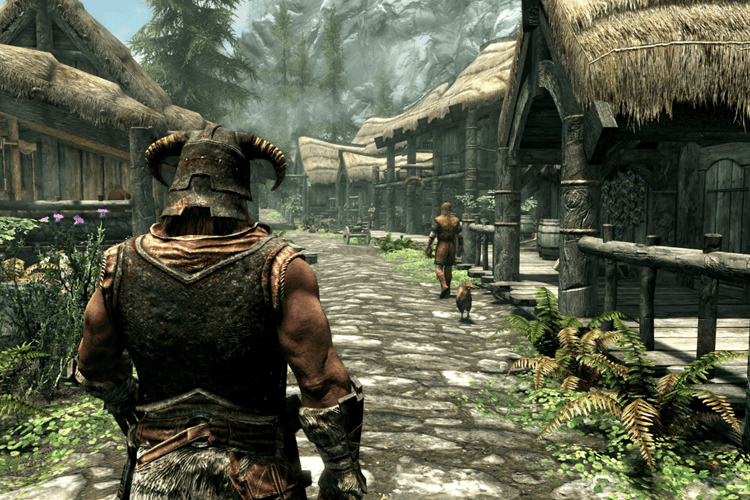
Αντίστοιχα, τα περισσότερα σύγχρονα παιχνίδια εκμεταλλεύονται κυρίως την ισχύ της κάρτας γραφικών. Οπότε, όσο και αν κάνουμε overclock τον επεξεργαστή, δεν πρόκειται να δούμε διαφορά στις επιδόσεις.
Αντιθέτως, τα προγράμματα επεξεργασίας και δημιουργίας εικόνων και βίντεο λειτουργούν διαφορετικά. Τα περισσότερα, όπως το Photoshop, το Premiere, ή το DaVinci Resolve, χρησιμοποιούν κατά περίπτωση τη CPU ή τη GPU.
Για παράδειγμα, όταν επεξεργαζόμαστε εικόνες στο Photoshop χωρίς να κάνουμε χρήση ειδικών φίλτρων, το πρόγραμμα χρησιμοποιεί κυρίως τη CPU. Ωστόσο, όταν δημιουργούμε τρισδιάστατα γραφικά, η εφαρμογή πιέζει λίγο περισσότερο τη GPU.
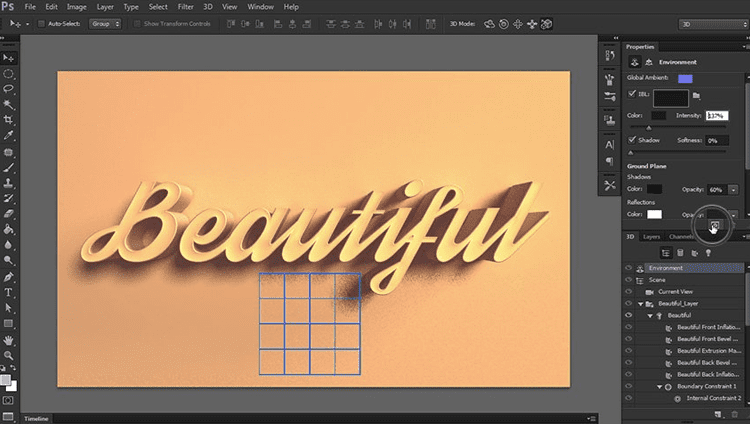
Εκτός των παραπάνω, ειδικά όταν αναφερόμαστε στα παιχνίδια, η αύξηση των FPS θα είναι ποσοστιαία, βάσει του overclocking που κάναμε. Μία αύξηση της συχνότητας κατά 15% μπορεί να βελτιώσει το frame rate κατά 10-15%.
Οπότε, αν πριν το overclocking ένα παιχνίδι έτρεχε στα 144 FPS, μετά θα τρέχει στα 158 με 165 FPS. Αν όμως το σύστημα είναι παλαιότερο και το ίδιο παιχνίδι αγγίζει τα 30FPS, τότε μετά το overclocking θα φτάνει τα 33 με 35 FPS. Η διαφορά είναι αμελητέα.
Εν ολίγοις, το overclocking αφορά κυρίως νεότερα συστήματα και όχι πολύ παλιούς υπολογιστές. Αν ένα σύστημα είναι αρκετά παλιό, όσο και αν κάνουμε overclock την κάρτα γραφικών ή και τον επεξεργαστή, δεν θα δούμε σοβαρή βελτίωση.

Από την άλλη, αν ο υπολογιστής έχει καλές επιδόσεις και θέλουμε να τις βελτιώσουμε χωρίς επιπλέον κόστος, τότε το overclocking είναι μία καλή λύση.
Πώς κάνω overclock τον επεξεργαστή
Πριν προχωρήσετε στην ανάγνωση της ενότητας, πρέπει να λάβετε υπ΄ όψιν ότι υπάρχει πιθανότητα το overclock να προκαλέσει ζημιά στον επεξεργαστή. Το ίδιο ισχύει και για την κάρτα γραφικών.
Επιπλέον, πρέπει να τονίσουμε ότι το overclocking του επεξεργαστή αφορά τους σταθερούς υπολογιστές. Ακόμη και σήμερα, οι περισσότεροι φορητοί υπολογιστές δεν υποστηρίζουν το overclocking του επεξεργαστή ή και της κάρτας γραφικών.

Όπως αναφέραμε στην αρχή του οδηγού, κάποτε το overclocking απαιτούσε να έχουμε αρκετές γνώσεις και να ακολουθήσουμε μία ιδιαίτερα δύσκολη διαδικασία, που απαιτούσε είτε τη ρύθμιση της μητρικής, είτε τη χρήση jumper ή διακοπτών τύπου dip-switch.
Ωστόσο, όλα αυτά άλλαξαν πριν 15 και πλέον χρόνια. Από τότε, έχουμε τη δυνατότητα να κάνουμε overclock τον επεξεργαστή μέσω των BIOS. Βέβαια, με το πέρασμα των ετών, ακόμη και αυτή η διαδικασία έχει αλλάξει και έχει γίνει πιο εύκολη.
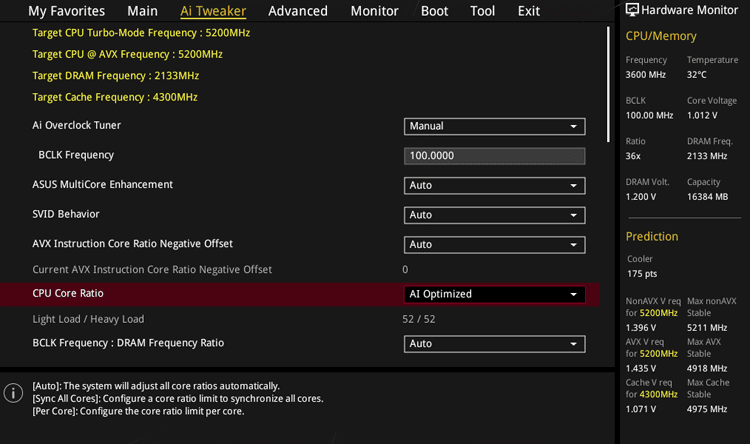
Η συχνότητα του επεξεργαστή είναι αποτέλεσμα δύο παραμέτρων, το βασικό ρολόι (BCLK) και τον πολλαπλασιαστή (Multiplier). Για παράδειγμα, αν ο επεξεργαστής είναι χρονισμένος στα 3.4GHz και το βασικό ρολόι είναι ρυθμισμένο στα 200MΗz, τότε ο πολλαπλασιαστής είναι 17, διότι 17 * 200MΗz = 3.400MHz ή 3.4GHz.
Για να κάνουμε overclock στον επεξεργαστή, θα πρέπει να τροποποιήσουμε αυτές τις δύο παραμέτρους. Ο καλύτερος τρόπος να κάνουμε overclock τον επεξεργαστή είναι να αυξήσουμε τον πολλαπλασιαστή.
Σύμφωνα με το παραπάνω παράδειγμα, αν αυξήσουμε τον πολλαπλασιαστή από το 17 στο 18, τότε η συχνότητα του επεξεργαστή θα αυξηθεί αμέσως κατά 200MHz και θα αγγίζει τα 3.6GHz, διότι 18 * 200MΗz = 3.600MHz ή 3.6GHz.
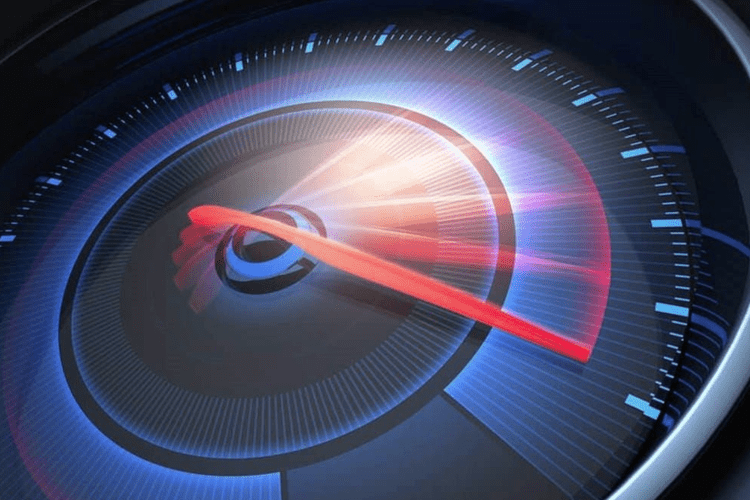
Όμως, ορισμένες φορές είναι αδύνατο να αλλάξουμε τον πολλαπλασιαστή, διότι είναι κλειδωμένος. Σε μία τέτοια περίπτωση, μπορούμε να κάνουμε overclock μόνο αλλάζοντας το BCLK.
Με βάση το παράδειγμα που χρησιμοποιούμε σε αυτόν τον οδηγό, αυξάνοντας το βασικό ρολόι από τα 200MHz στα 212MHz η συχνότητα του επεξεργαστή θα αυξηθεί κατά 204MHz, διότι 17 * (212 – 200) MHz = 204MHz. Οπότε, η τελική συχνότητα του επεξεργαστή θα είναι 3.604MHz.

Προσοχή! Όταν κάνουμε overclocking πρέπει να δώσουμε ιδιαίτερη προσοχή στον ρυθμό με τον οποίο αυξάνουμε τη συχνότητα του επεξεργαστή. Η απότομη αύξηση της ταχύτητας μπορεί να προκαλέσει την καταστροφή του.
Πάντα αυξάνουμε τη συχνότητα σταδιακά και κρατάμε αναλυτικές σημειώσεις. Επιπλέον, καλό είναι να χρησιμοποιούμε ένα εργαλείο ελέγχου της απόδοσης του συστήματος, όπως το OCCT, το οποίο βοηθά να πιέζουμε τον επεξεργαστή και παρέχει αναλυτικές πληροφορίες για τη θερμοκρασία του, και τα λοιπά.
Η χρήση του OCCT είναι σχετικά απλή. Εφόσον τρέξουμε το πρόγραμμα, επιλέγουμε το εικονίδιο με τη φλόγα, διαλέγουμε τη “CPU”, αφήνουμε όλες τις υπόλοιπες επιλογές όπως είναι ρυθμισμένες, και πατάμε το κουμπί με το βέλος.
Έπειτα, αφήνουμε το πρόγραμμα να τρέξει το τεστ για τουλάχιστον 15 λεπτά και παρακολουθούμε τη θερμοκρασία του επεξεργαστή. Εάν διαπιστώσουμε ότι η θερμοκρασία έχει αυξηθεί αισθητά, τότε καλό θα ήταν να μειώσουμε το BCLK ή τον πολλαπλασιαστή.
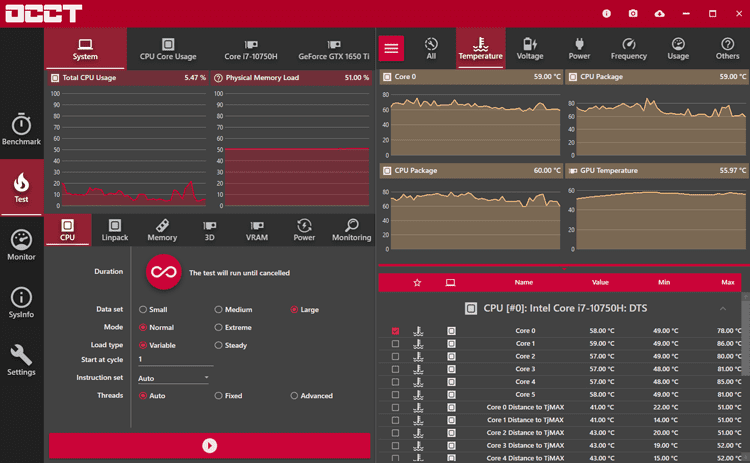
Έπειτα, θα πρέπει να ρυθμίσουμε την τάση του επεξεργαστή (VCore). Αρχικά, αλλάζουμε τη ρύθμιση από το “Auto” στο “Manual”. Έπειτα, όπως και με την αλλαγή της συχνότητας, πρέπει να αυξάνουμε την τάση σταδιακά, κατά 0,05v.
Κάθε φορά που αλλάζουμε την τάση, αποθηκεύουμε τις αλλαγές και πραγματοποιούμε δοκιμή με το OCCT. Αν το τεστ τρέξει χωρίς προβλήματα, τότε το overclock έχει πετύχει. Σε αντίθετη περίπτωση, το σύστημα θα καταρρεύσει και θα δούμε BSOD.
Σε αυτήν την περίπτωση, θα πρέπει να παρέχουμε περισσότερη τάση στον επεξεργαστή. Οπότε, επιστρέφουμε στα BIOS και αυξάνουμε σταδιακά την τάση κατά 0,01v τη φορά, μέχρι η δοκιμή του OCCT να ολοκληρωθεί με επιτυχία.
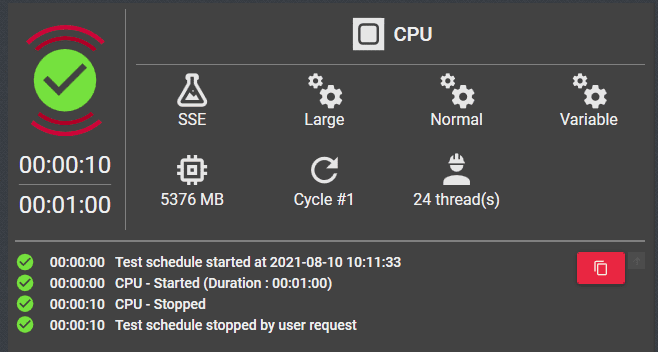
Ακολουθώντας την παραπάνω διαδικασία, βρίσκουμε την καλύτερη δυνατή συχνότητα και τάση, ώστε ο επεξεργαστής να προσφέρει τη μέγιστη απόδοση χωρίς η θερμοκρασία του να ξεπερνάει τους 70°C.
Η καλύτερη τακτική είναι να εντοπίσουμε τη μέγιστη συχνότητα και τάση, και έπειτα να τις μειώσουμε στις αμέσως μικρότερες τιμές. Αυτό μειώνει την πίεση που δέχεται ο επεξεργαστής και τη μέγιστη θερμοκρασία στην οποία μπορεί να φτάσει. Επιπλέον, προσφέρει μεγαλύτερη διάρκεια ζωής.
Πώς κάνω overclock την κάρτα γραφικών
Το overclocking της κάρτας γραφικών είναι πολύ πιο εύκολο, σε σύγκριση με τον επεξεργαστή, διότι η Nvidia και η AMD προσφέρουν δικά τους εργαλεία. Αυτά τα προγράμματα βοηθούν να κάνουμε overclock την κάρτα γραφικών με ασφάλεια, αλλά έχουν κάποιους περιορισμούς.
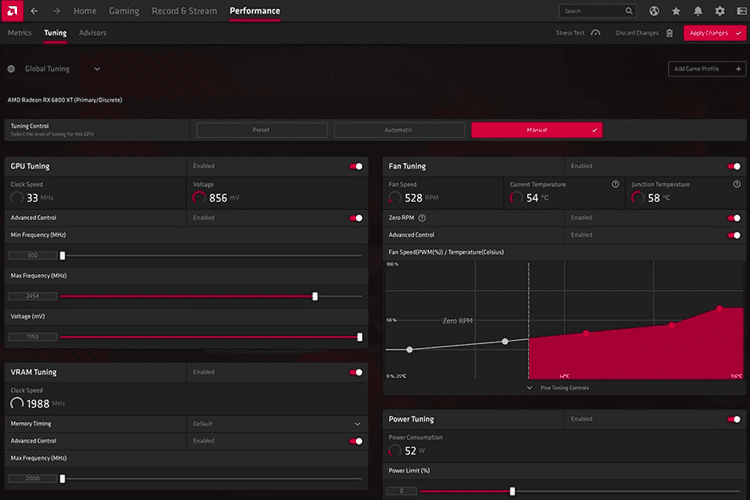
Οι εταιρείες θέτουν όριο στα επίπεδα του overclock, ώστε να διασφαλίσουν ότι οι κάρτες γραφικών θα λειτουργούν σταθερά και χωρίς προβλήματα για αρκετά χρόνια. Έτσι, αυξάνουν την αξία του hardware, κάνοντας τον χρήστη να αισθανθεί ότι δεν έχει ξοδέψει τα χρήματα του σε υλικό που θα είναι άχρηστο σε σύντομο χρονικό διάστημα.
Εκτός από τα εργαλεία που παρέχουν η Nvidia και η AMD, υπάρχουν και ανεξάρτητα προγράμματα. Το πιο δημοφιλές είναι MSI Afterburner, το οποίο είναι ιδιαίτερα εύχρηστο και προσφέρει πληθώρα ρυθμίσεων και πληροφοριών.
Πρακτικά, με τα εργαλεία που προσφέρουν οι εταιρείες, μπορούμε να ενισχύσουμε τις επιδόσεις των περισσότερων καρτών κατά 10 έως 15%. Αντιθέτως, με τη βοήθεια του MSI Afterburner μπορούμε να φτάσουμε και στο 25%, αλλά αυτό ισχύει για συγκεκριμένες κάρτες γραφικών.
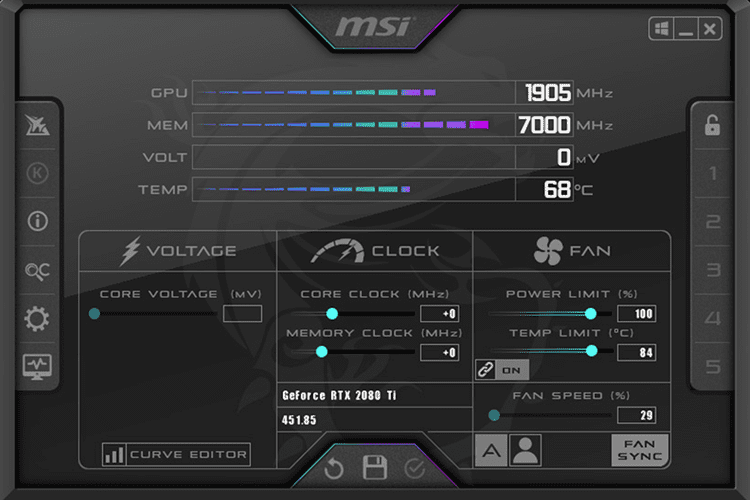
Overclocking μνήμης
Σε αντίθεση με τον επεξεργαστή, οι σύγχρονες κάρτες γραφικών διψούν για μνήμη. Η διαδικασία του overclocking της μνήμης είναι σχετικά απλή και θα ενισχύσει τις επιδόσεις της κάρτας.
Αρχικά, ξεκινάμε μία δοκιμή στο Unigine Heaven, ένα από τα πιο δημοφιλή και αξιόπιστα δωρεάν προγράμματα ελέγχου επιδόσεων, και αφήνουμε την εφαρμογή να τρέχει στο παρασκήνιο. Έπειτα, με το MSI Afterburner ή την εφαρμογή της κάρτας, αλλάζουμε σταδιακά τη συχνότητα της μνήμης, 25MHz κάθε φορά.

Κατά τη διάρκεια της διαδικασίας ενδέχεται να δούμε στην οθόνη διάφορα μηνύματα σφάλματος, κάτι το οποίο είναι αρκετά συνηθισμένο. Παρ’ όλα αυτά, φροντίζουμε να ελέγχουμε τα μηνύματα, διότι μπορεί να περιέχουν κάποια σοβαρή προειδοποίηση.
Σε κάθε περίπτωση, μπορούμε να συνεχίσουμε να αυξάνουμε τη συχνότητα της μνήμης, έως ότου το σύστημα καταρρεύσει ή εμφανιστεί κάποια προειδοποίηση η οποία αφορά την ασφάλεια της κάρτας ή του υπολογιστή.
Μόλις αγγίξουμε τα όρια της μνήμης, μειώνουμε τη συχνότητα κατά 10 με 25MHz και αποθηκεύσουμε τις αλλαγές.
Overclocking πυρήνα
Τώρα που έχουμε ολοκληρώσει το overclocking της μνήμης, ήρθε η ώρα να κάνουμε overclock τον πυρήνα της κάρτας γραφικών. Αρχικά, ξεκινάμε μία νέα δοκιμή στο Unigine Heaven και αφήνουμε το πρόγραμμα να τρέχει στο παρασκήνιο.
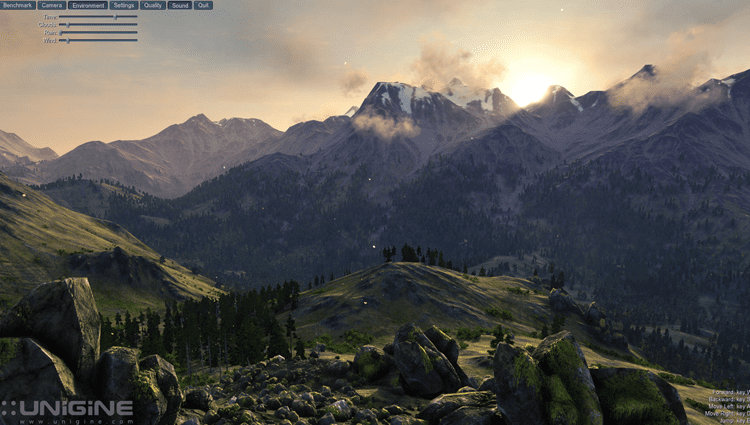
Όπως και στην περίπτωση του επεξεργαστή, αυξάνουμε σταδιακά τη συχνότητα κατά 5 – 10MHz, καθώς και την τάση. Μετά από κάθε αλλαγή, πραγματοποιούμε δοκιμή με το Unigine Heaven. Κάθε δοκιμή που κάνουμε πρέπει να διαρκεί τουλάχιστον 10 λεπτά.
Εάν κατά τη διάρκεια κάποιας δοκιμής καταρρεύσει το σύστημα, αυτό σημαίνει ότι φτάσαμε το όριο της συχνότητας χρονισμού του πυρήνα. Σε αυτήν την περίπτωση, μειώνουμε τη συχνότητα 10 με 25MHz και κάνουμε επανεκκίνηση τον υπολογιστή.
Μετά την επανεκκίνηση, πραγματοποιούμε έναν έλεγχο με το Unigine Heaven, ο οποίος πρέπει να διαρκέσει τουλάχιστον 20 λεπτά. Σε αυτήν τη δοκιμή δίνουμε ιδιαίτερη βαρύτητα στη θερμοκρασία, η οποία δεν πρέπει να ξεπερνά τους 85°C.
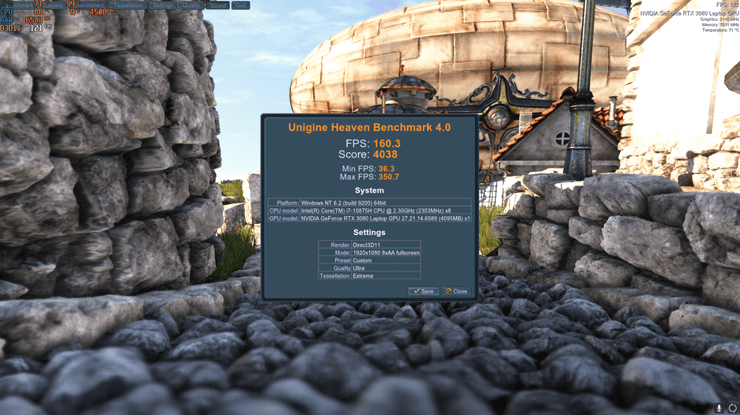
Στη μείωση της θερμοκρασίας θα βοηθήσει η αύξηση της ταχύτητας των ανεμιστήρων που διαθέτει η κάρτα γραφικών. Όμως, σε κάθε περίπτωση, καλό θα είναι να μην φτάσουμε την κάρτα στα όρια της.
Τελικά, αξίζει ή όχι το overclocking;
Αυτό το ερώτημα δεν μπορεί να λάβει ως απάντηση ένα απλό “Ναι” ή “Όχι”.
Αρχικά, το overclocking θα φανεί χρήσιμο μόνο εάν παίζουμε σύγχρονα παιχνίδια και διαθέτουμε ένα σχετικά ισχυρό σύστημα. Με αυτόν τον τρόπο μπορούμε να αναβάλουμε την αναβάθμιση του hardware, για ένα ίσως και δύο χρόνια.
Έπειτα, πρέπει να σκεφτούμε τι πραγματικά θέλουμε και αν έχουμε να κερδίσουμε κάτι από όλη τη διαδικασία του overclocking.
Αν επιθυμούμε έναν υπολογιστή που τρέχει στις μέγιστες δυνατές επιδόσεις, τότε μπορούμε να κάνουμε overclock. Ωστόσο, θα πρέπει να δεχτούμε ότι το σύστημα μας μπορεί να παρουσιάσει αστάθειες.
Από την άλλη, αν θέλουμε ένα σταθερό σύστημα, χωρίς εκπλήξεις, τότε θα πρέπει να αποδεχθούμε το γεγονός ότι το overclocking δεν είναι για εμάς.









